- Հեղինակ Jason Gerald [email protected].
- Public 2024-01-19 22:12.
- Վերջին փոփոխված 2025-01-23 12:20.
Այս wikiHow- ը սովորեցնում է ձեզ, թե ինչպես անվճար ներբեռնել տեսանյութեր կայքերի մեծ մասից: Ներկայումս չկա բազմակողմանի տարբերակ, որը թույլ կտա Ձեզ բեռնել տեսանյութեր ցանկացած կայքից միայն մեկ հարթակի միջոցով: Այնուամենայնիվ, փորձելով մի քանի տարբերակ, կարող եք ներբեռնել գրեթե ցանկացած տեսանյութ ցանկացած կայքից:
Քայլ
Մեթոդ 1 6 -ից. Օգտագործելով առցանց բեռնիչ ծառայություն
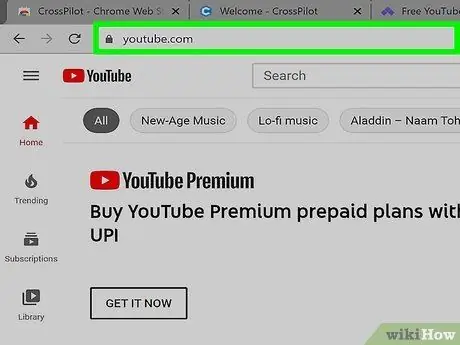
Քայլ 1. Այցելեք վիդեո դիտման վեբ դիտման վիդեո հոսքային կայք:
Այս կայքերը ներառում են ՝ YouTube, Dailymotion, Facebook կամ այլ կայքեր, որոնք առաջարկում են վիդեո հոսքի ծառայություններ:
Այս մեթոդը չի վերաբերում վիդեո հոսքի վճարովի ծառայություններին, ինչպիսիք են Netflix- ը, Hulu- ն կամ Disney Hotstar- ը:
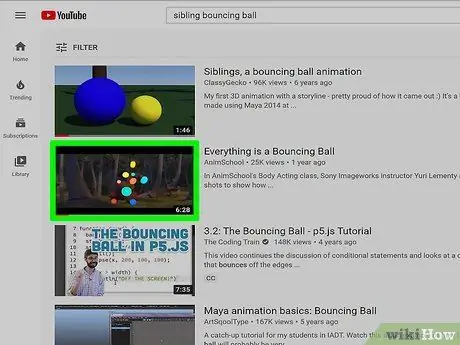
Քայլ 2. Գտեք և նվագարկեք այն տեսանյութը, որը ցանկանում եք ներբեռնել:
Օգտագործեք վեբ կայքի որոնման տողը ՝ տեսանյութեր որոնելու ըստ վերնագրի, ստեղծողի կամ բովանդակության: Գտնելուց հետո կտտացրեք տեսանյութի վրա ՝ այն նվագարկելու համար:
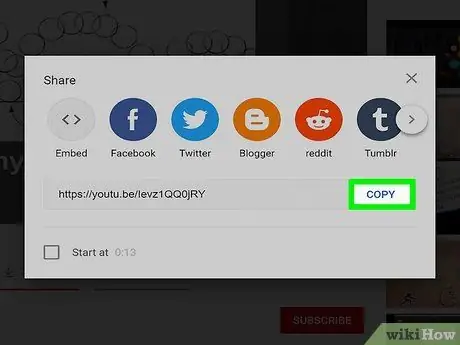
Քայլ 3. Պատճենեք տեսանյութի URL- ը:
Որոշ կայքերում, ինչպիսիք են YouTube- ը և Daily Motion- ը, կարող եք աջ սեղմել ձեր դիտարկիչի հասցեագոտու URL- ի վրա և ընտրել « Պատճենել Ֆեյսբուքի նման այլ կայքերում դուք պետք է հետևեք այս քայլերին ՝ տեսանյութի URL պատճենելու համար.
- Սեղմեք կոճակը " Տարածել »Տեսանյութի պատուհանի տակ:
- Սեղմել " Պատճենել հղումը ”, “ Պատճենել URL- ը կամ նմանատիպ տարբերակ:
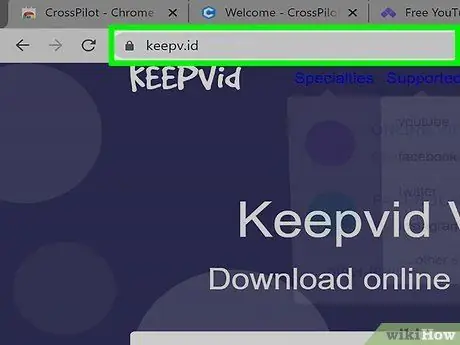
Քայլ 4. Այցելեք տեսանյութեր ներբեռնող կայք:
Կան տարբեր կայքեր, որոնք թույլ են տալիս տեսանյութեր ներբեռնել այնպիսի կայքերից, ինչպիսիք են YouTube- ը, Facebook- ը և այլն: Այնուամենայնիվ, որոշ կայքեր առաջարկում են ավելի լավ հնարավորություններ կամ ֆունկցիոնալություն, քան մյուսները: Բացի այդ, որոշ կայքեր միշտ չէ, որ աջակցում են բոլոր տեսակի տեսանյութերը: Տեսանյութերի ներբեռնման վեբ կայքերը նույնպես համեմատաբար հաճախ արգելափակվում և փոխարինվում են իրավական պատճառներով: Օգտագործեք Google- ը ՝ «տեսանյութերի ներբեռնման կայքեր» որոնելու և տեսանյութերի ներբեռնման ակտիվ կայքեր գտնելու համար: Որոշ կայքեր, որոնք դեռ ակտիվ են, ներառում են.
- https://ddownloader.com/
- https://catchvideo.net/
- https://keepv.id/
- https://catch.tube/
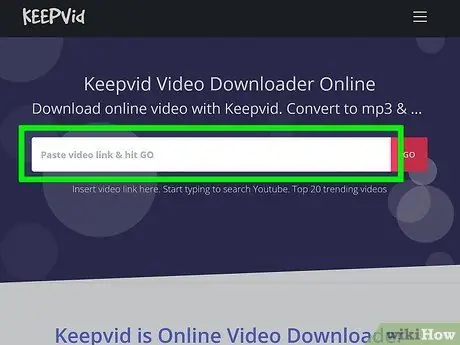
Քայլ 5. Կտտացրեք տեսանյութի հղման դաշտին:
Տեսանյութերի ներբեռնման վեբ կայքերի մեծամասնությունը էջի վերևում պարունակում է URL դաշտ, որտեղ կարող եք մուտքագրել տեսանյութի հղում: Կտտացրեք էջի վերևի սյունակին ՝ տեքստի կուրսորը ցուցադրելու համար:
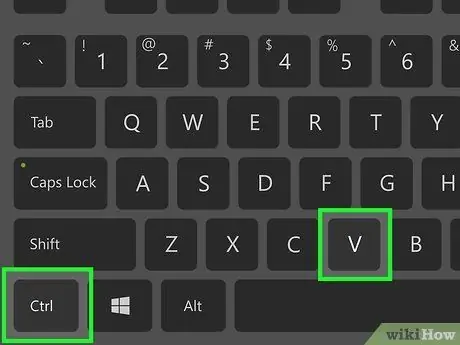
Քայլ 6. Սեղմեք Ctrl+V Windows- ում կամ Հրամանը+V Mac- ում ՝ URL- ը տեղադրելու համար:
Տեքստային դաշտում կարող եք տեսնել նախկինում պատճենված հասցեն:
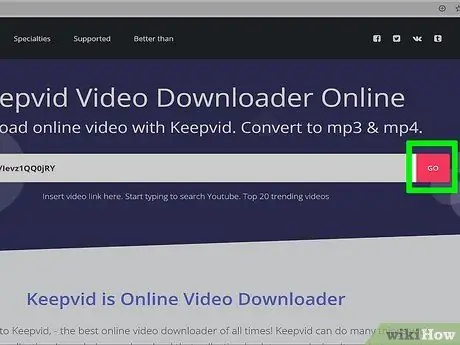
Քայլ 7. Սեղմեք կոճակը ՝ տեսանյութը նկարահանելու կամ հանելու համար:
Սովորաբար կոճակը գտնվում է URL դաշտի աջ կողմում: Փնտրեք «կոճակը» պիտակով Բեռնել ”, “ Գնա ”, “ Բռնել ”, “ Բռնել տեսանյութեր », Կամ նման մի բան: Ձեր մուտքագրած հղումից տեսանյութն անմիջապես կմշակվի:
Եթե տեսանյութը չի կարող մշակվել, համոզվեք, որ պատճենեք ամբողջական URL- ը: Եթե այն դեռ չի աշխատում, փորձեք ներբեռնման այլ կայք:
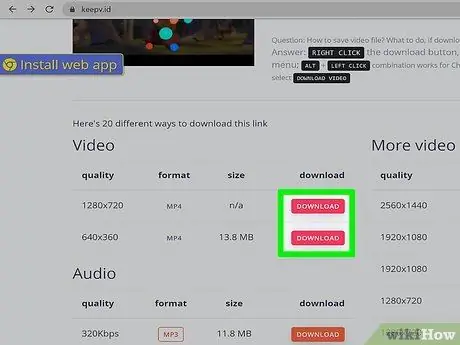
Քայլ 8. Սեղմեք Ներբեռնել ցանկալի տեսանյութի որակի և ձևաչափի ընտրանքների կողքին:
Կարող եք տեսնել ներբեռնման մի շարք տարբերակներ: Որոշ կայքեր առաջարկում են ներլցումներ MP4, WebM և MP3 (միայն աուդիո) ձևաչափերով: Բացի տարբեր ձևաչափերից, կայքերը կարող են նաև առաջարկել տարբեր որակի տարբերակներ, ինչպիսիք են ՝ «1080p», «720p», «480p» կամ «360p»: Կտտացրեք ցանկալի տեսանյութի ձևաչափի և որակի կողքին գտնվող տարբերակը: Տեսանյութը ուղղակիորեն կբեռնվի ձեր համակարգչի ներլցումների պահեստային պանակում կամ առաջինը կհնչի ձեր դիտարկիչում: Անցեք հաջորդ քայլին, եթե տեսանյութը նվագարկվում է դիտարկիչում:
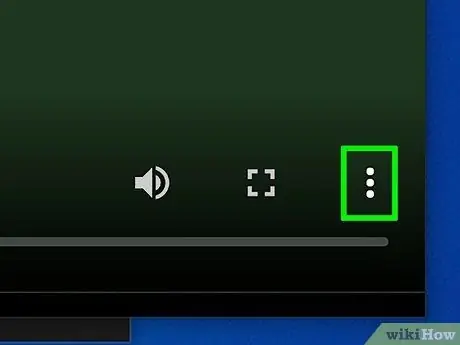
Քայլ 9. Կտտացրեք:
Theանկը ցուցադրելու համար կտտացրեք տեսանյութի նվագարկման պատուհանի/էջի ներքևի աջ անկյունում գտնվող երեք կետերի պատկերակին:
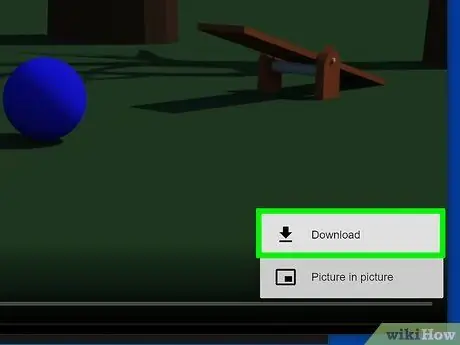
Քայլ 10. Կտտացրեք Ներբեռնում:
Տեսանյութը կբեռնվի ձեր համակարգչի «Ներլցումներ» պանակում:
Լռելյայն, ներբեռնված տեսաֆայլերը կարող եք գտնել «Ներլցումներ» թղթապանակում:
Մեթոդ 2 6 -ից ՝ 4K Video Downloader- ի օգտագործումը
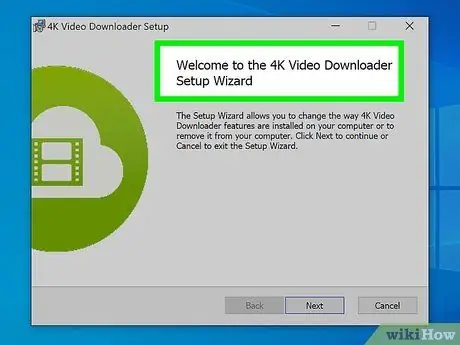
Քայլ 1. Ներբեռնեք 4K Video Downloader:
4K Video Downloader- ը անվճար ծրագիր է, որը թույլ է տալիս տեսանյութեր ներբեռնել այնպիսի կայքերից, ինչպիսիք են YouTube- ը, Dailymotion- ը, Facebook- ը և այլն: Այնուամենայնիվ, այս հավելվածով չեք կարող ներբեռնել ֆիլմեր բաժանորդագրության կայքերից, ինչպիսիք են Netflix- ը, Hulu- ն կամ Disney Hotstar- ը: Հետևեք այս քայլերին ՝ 4K Video Downloader- ը ներբեռնելու և տեղադրելու համար.
-
Windows:
- Այցելություն https://www.4kdownload.com/products/product-videodownloader վեբ զննարկչի միջոցով:
- Սեղմել " Ձեռք բերեք 4K վիդեո բեռնիչ ”.
- Բացեք տեղադրման ֆայլը վեբ դիտարկիչում կամ «Ներլցումներ» թղթապանակում:
- Սեղմել " Հաջորդը ”.
- Նշեք «Ես համաձայն եմ լիցենզային պայմանագրի պայմաններին» վանդակը:
- Սեղմել " Հաջորդը ”.
- Սեղմել " Թերթել »` Տեղադրման վայրը կամ գրացուցակը ընտրելու համար (ըստ ցանկության):
- Սեղմել " Հաջորդը ”.
- Սեղմել " Տեղադրեք ”.
- Սեղմել " Այո ”.
- Սեղմել " Ավարտել ”.
-
Macs:
- Այցելություն https://www.4kdownload.com/products/product-videodownloader վեբ զննարկչի միջոցով:
- Սեղմել " Ձեռք բերեք 4K վիդեո բեռնիչ ”.
- Բացեք տեղադրման ֆայլը վեբ դիտարկիչում կամ «Ներլցումներ» թղթապանակում:
- Քաշեք 4K Video Downloader ծրագրի պատկերակը դեպի «ationsրագրեր» պանակը:
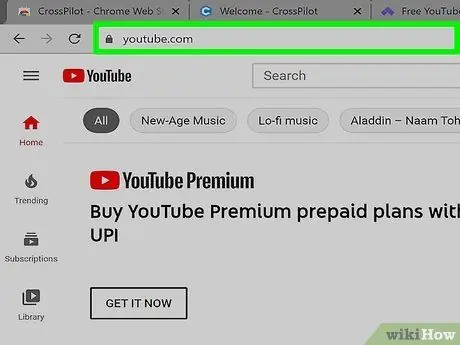
Քայլ 2. Այցելեք տեսանյութերի հոսքային կայք դիտարկիչի միջոցով:
Կարող եք այցելել YouTube, Dailymotion, Facebook կամ այլ կայքեր, որոնք առաջարկում են տեսանյութերի հոսքի հնարավորություններ:
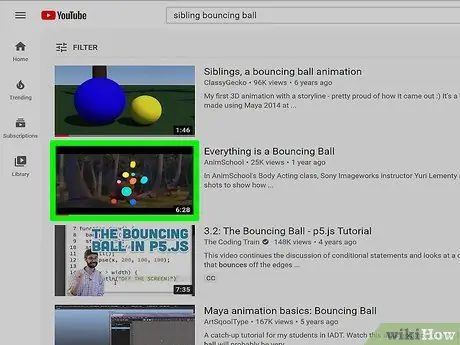
Քայլ 3. Գտեք և նվագարկեք այն տեսանյութը, որը ցանկանում եք ներբեռնել:
Օգտագործեք վեբ կայքի որոնման տողը ՝ տեսանյութեր որոնելու ըստ վերնագրի, ստեղծողի կամ բովանդակության: Գտնելուց հետո կտտացրեք տեսանյութի վրա ՝ այն նվագարկելու համար:
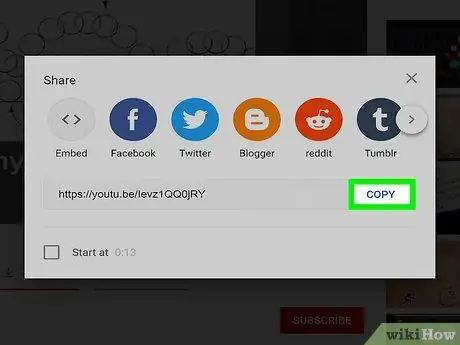
Քայլ 4. Պատճենեք տեսանյութի URL- ը:
Որոշ կայքերում, ինչպիսիք են YouTube- ը և Daily Motion- ը, կարող եք աջ սեղմել ձեր դիտարկիչի հասցեագոտու URL- ի վրա և ընտրել « Պատճենել Ֆեյսբուքի նման այլ կայքերում դուք պետք է հետևեք այս քայլերին ՝ տեսանյութի URL պատճենելու համար.
- Սեղմեք կոճակը " Տարածել »Տեսանյութի պատուհանի տակ:
- Սեղմել " Պատճենել հղումը ”, “ Պատճենել URL- ը կամ նմանատիպ տարբերակ:
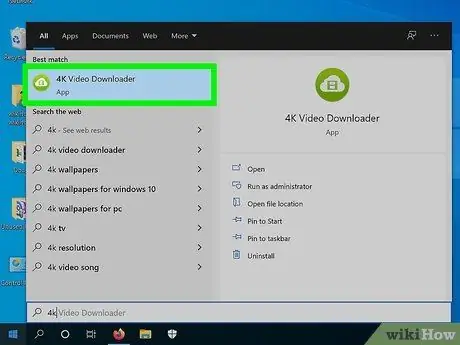
Քայլ 5. Բացեք 4K Video Downloader- ը:
Այս ծրագիրը նշվում է կանաչ պատկերակով ՝ ամպի պատկերով: Կտտացրեք պատկերակին ՝ 4K Video Downloader- ը բացելու համար: Այն կարող եք գտնել Windows- ի «Սկսել» ցանկում կամ Mac- ի «ationsրագրեր» թղթապանակում:
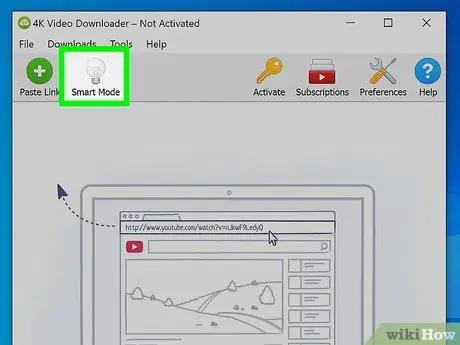
Քայլ 6. Կտտացրեք Խելացի ռեժիմ:
«Խելացի ռեժիմ» ընտրացանկը կբացվի, և դուք կարող եք ընտրել ներբեռնվող տեսանյութի ձևաչափը, որակը և լեզուն:
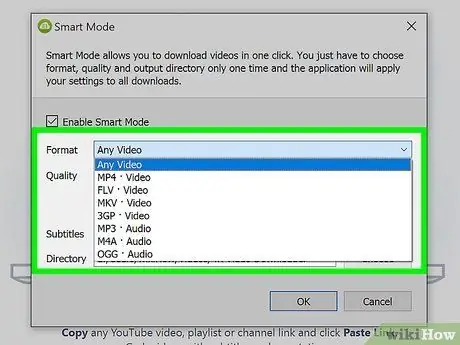
Քայլ 7. Ընտրեք ձևաչափ:
Օգտագործեք առաջին բացվող ընտրացանկը ՝ ձևաչափ ընտրելու համար: 4K Video Downloader- ն աջակցում է MP4, FLV, MKV և 3GP ձևաչափերին, ինչպես նաև աուդիո ձևաչափերին, ինչպիսիք են MP3, M4A և OGG:
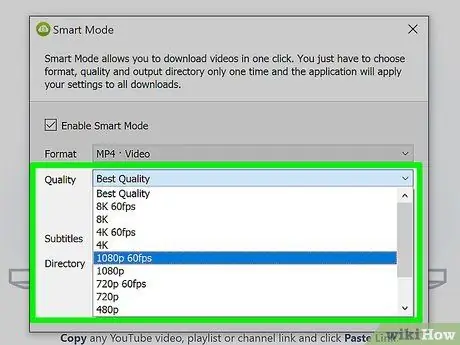
Քայլ 8. Ընտրեք որակ:
4K Video Download- ն ապահովում է էկրանի լուծման տարբեր ձևաչափեր ՝ 240p- ից մինչև 4K UHD: Հավելվածը նաև աջակցում է մինչև 60 կադր վայրկյանում («fps») ՝ «720p», «1080p» և «4K» բանաձևերի համար: Ընտրեք «Լավագույն որակ» ՝ առկա լավագույն որակը ներբեռնելու համար:
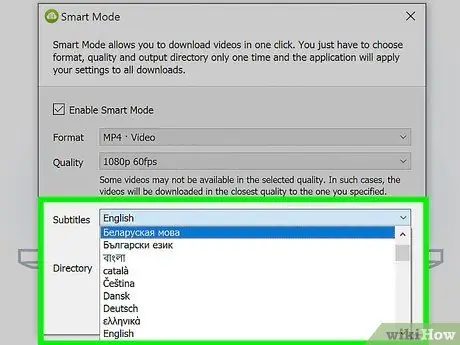
Քայլ 9. Ընտրեք լեզու:
Օգտագործեք վերջին երկու բացվող ընտրացանկերը ՝ տեսանյութի լեզուն և ենթավերնագիրը նշելու համար:
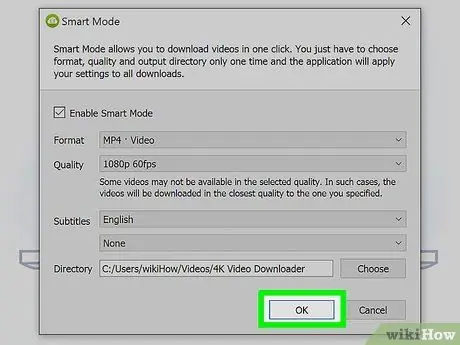
Քայլ 10. Սեղմեք Ok:
Ընտրված կարգավորումները կպահվեն:
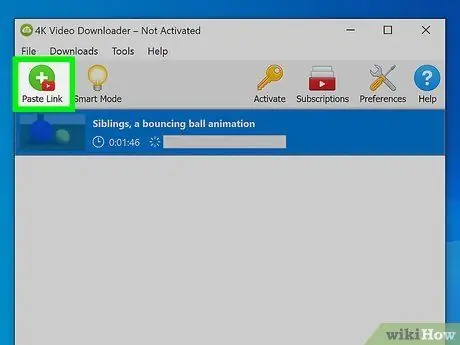
Քայլ 11. Կտտացրեք Տեղադրեք հղումը:
Դա կանաչ պատկերակ է պատուհանի վերին աջ անկյունում: Տեսանյութի հղումը ինքնաբերաբար կտեղադրվի 4K Video Downloader- ում և տեսանյութը անմիջապես կբեռնվի:
Երբ տեսանյութի ներբեռնումն ավարտվի, ֆայլը կարող եք գտնել «Տեսանյութեր» պանակում:
Մեթոդ 3 6 -ից ՝ OBS Studio- ի օգտագործումը
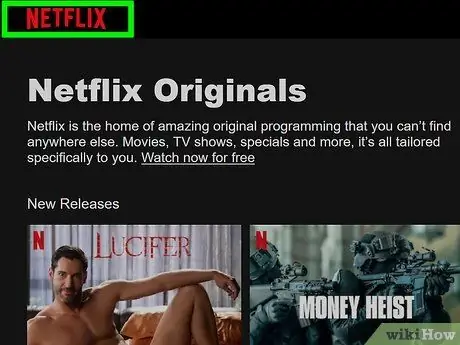
Քայլ 1. Recանաչեք էկրանի ձայնագրման ընթացակարգի սահմանափակումները:
Այս ընթացակարգը լուծում է պաշտպանված տեսանյութեր ներբեռնելու համար (օրինակ ՝ շոուներ Netflix- ից): OSB Studio- ն նաև կգրանցի կուրսորի շարժումները և հայտնվող պատուհանները, ինչպես նաև բուֆեր, որը կարող է առաջանալ տեսանյութի նվագարկման ընթացքում: Դուք նաև պետք է բաժանորդագրվեք համապատասխան բովանդակության հոսքի ծառայությանը ՝ ցանկալի տեսանյութերին մուտք գործելու համար:
Բացի այդ, հիշեք, որ վճարովի հոսքային ծառայություններից տեսանյութեր ձայնագրելը համապատասխան ծառայություն մատուցողի օգտագործման պայմանների խախտում է: Այս ընթացակարգը կարող է անօրինական համարվել նաև ձեր երկրում:
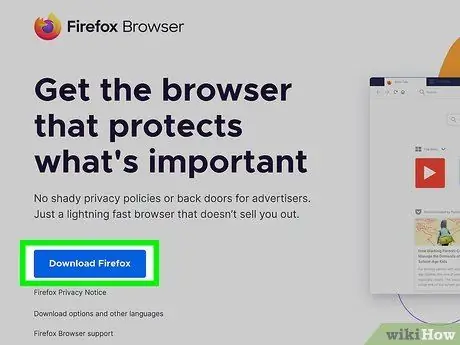
Քայլ 2. Ներբեռնեք և տեղադրեք Mozilla Firefox- ը:
Տեսաֆիլմերի հոսքի ծառայությունների մեծ մասը, ինչպիսիք են Netflix- ը և Hulu- ն, իրենց բովանդակության նկատմամբ կիրառում են հեղինակային իրավունքի պաշտպանություն: Երբ փորձում եք գրավել կամ ձայնագրել այս ծառայությունների էկրանը, ձայնագրված տեսանյութը դիտելիս կարող եք տեսնել սև էջ կամ պատուհան: Այս խնդիրը լուծելու համար դուք պետք է օգտագործեք Firefox- ը որպես դիտարկիչ ՝ տեսանյութեր հեռարձակելիս: Հետևեք այս քայլերին ՝ Firefox- ը ներբեռնելու և տեղադրելու համար.
- Այցելեք
- Սեղմել " Ներբեռնեք Firefox- ը ”.
- Բացեք տեղադրման ֆայլը ձեր դիտարկիչում կամ «Ներլցումներ» թղթապանակում:
- Սեղմել " Այո »(Mac համակարգիչների վրա, քաշեք Firefox- ի պատկերակը« ationsրագրեր »թղթապանակ):
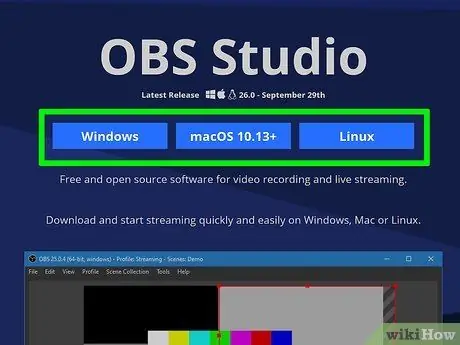
Քայլ 3. Ներբեռնեք և տեղադրեք OBS Studio- ն:
OBS Studio- ն ձայնագրման և հոսքի անվճար ծրագիր է: Այս ծրագիրը հասանելի է Windows- ի, Mac- ի և Linux- ի համար: OBS- ը ներբեռնելու և տեղադրելու համար հետևեք հետևյալ քայլերին.
-
Windows:
- Այցելություն https://obsproject.com
- Սեղմել " Պատուհաններ ”.
- Բացեք տեղադրման ֆայլը վեբ դիտարկիչում կամ «Ներլցումներ» թղթապանակում:
- Սեղմել " Հաջորդը ”.
- Ընտրել " Համաձայն եմ ”.
- Ընտրել " Հաջորդը ”.
- Եթե ցանկանում եք, անջատեք միացման տուփը:
- Ընտրել " Տեղադրեք ”.
- Կտտացրեք Ավարտել, երբ հուշվի:
-
Macs:
- Այցելություն https://obsproject.com
- Սեղմել " MacOS 10.13++ ”.
- Քաշեք OBS ծրագրի պատկերակը «ationsրագրեր» թղթապանակին:
- Բացեք տեղադրման ֆայլը վեբ դիտարկիչում կամ «Ներլցումներ» թղթապանակում:
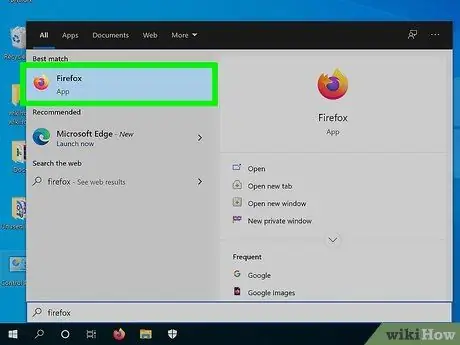
Քայլ 4. Բացեք Firefox- ը:
Theննարկիչը նշվում է նարնջագույն և մանուշակագույն պատկերակով, որը նման է աղվեսի ՝ կրակի տեսքով: Կտտացրեք այս պատկերակին Windows- ի «Սկսել» ընտրացանկում, նավահանգիստ, աշխատասեղան կամ «ationsրագրեր» պանակում:
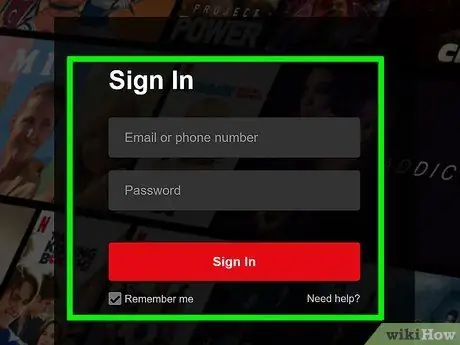
Քայլ 5. Այցելեք տեսանյութերի հոսքային կայք և մուտք գործեք հաշիվ:
Ձեր դիտարկիչում մուտքագրեք հոսքային կայքի հասցեն, ինչպիսիք են Netflix- ը, Hulu- ն կամ նմանատիպ ծառայություն: Դրանից հետո մուտք գործեք հաշիվ ՝ օգտագործելով միացված օգտվողի անունը և գաղտնաբառը:
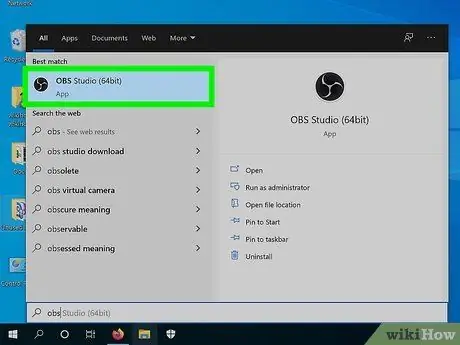
Քայլ 6. Բացեք OBS Studio- ն:
OBS- ը նշված է կլոր սև պատկերակով, որի ներսում երեք անիվ կա: OBS- ը բացելու համար կտտացրեք Windows- ի «Սկսել» ցանկի պատկերակին կամ Mac համակարգչի «րագրեր» թղթապանակին:
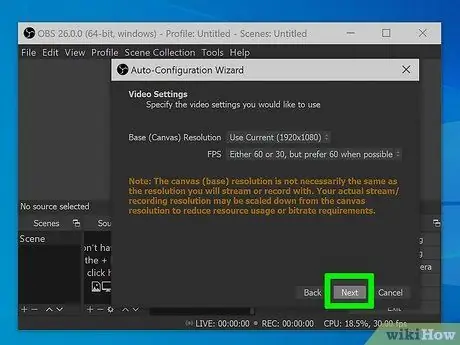
Քայլ 7. Եթե հուշում է, կտտացրեք OK:
Այս տարբերակով դուք համաձայնում եք օգտագործման պայմաններին: Դրանից հետո ձեզ կտանեն դեպի OBS Studio- ի հիմնական պատուհանը:
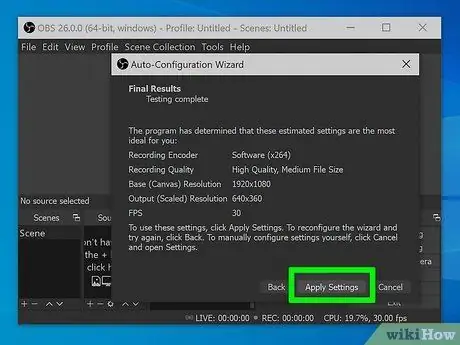
Քայլ 8. «Auto-Configuration Wizard» պատուհանում ընտրեք Yes:
Դրանից հետո նոր պատուհան կբացվի: Ձեռնարկը կամ կարգաբերման հրաշագործն ավարտելու համար.
- Նշեք «Օպտիմալացնել միայն ձայնագրման համար» վանդակը:
- Ընտրել " Հաջորդը ”.
- Ընտրել " Հաջորդը ”.
- Ընտրել " Կիրառել կարգավորումները " Եթե ցանկանում եք սահմանել ձեր սեփական կարգավորումները, ընտրեք « Ոչ ”.
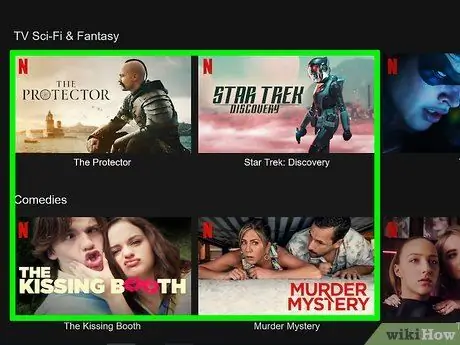
Քայլ 9. Բացեք պաշտպանված տեսանյութը:
Մուտք գործեք այնպիսի կայք, ինչպիսին է Netflix- ը կամ Hulu- ն և մուտք գործեք ձեր հաշիվ ՝ օգտագործելով ձեր մուտքի տվյալները:
Այս տեխնիկան կարող եք օգտագործել նաև հեռարձակման ընթացքում YouTube- ից, Facebook- ից կամ Twitch- ից կենդանի տեսանյութեր ձայնագրելու համար:
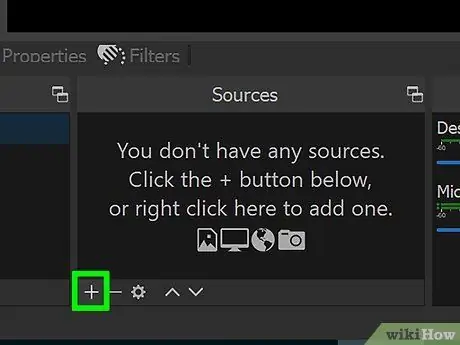
Քայլ 10. Սեղմեք + OBS- ի վրա:
Այն գտնվում է OBS պատուհանի ներքևում ՝ «Աղբյուրներ» պատուհանում:
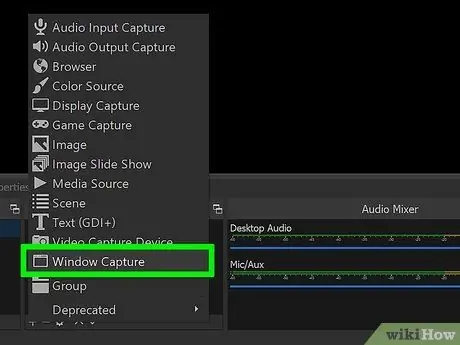
Քայլ 11. Կտտացրեք Պատուհանի նկարում:
Այս տարբերակը գտնվում է գրավման/ձայնագրման աղբյուրների ցանկի ներքևում:
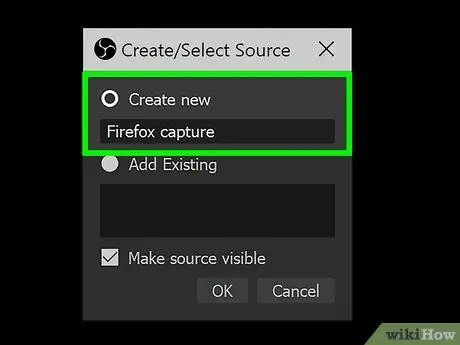
Քայլ 12. Մուտքագրեք աղբյուրի անունը:
Դուք կարող եք այն անվանել այն հավելվածից/ծառայությունից, որի վրա տեսագրվել է տեսանյութը ՝ ֆայլերի ճանաչումն ավելի դյուրին դարձնելու համար: Ձեր մուտքագրած անունը իրականում նշանակություն չունի:
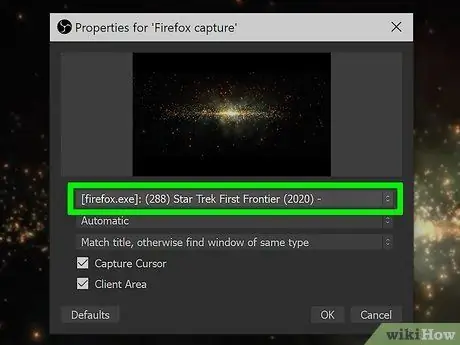
Քայլ 13. Ընտրված պատուհանում ընտրեք «Firefox»:
Firefox- ը ընտրելու համար օգտագործեք «Պատուհան» տարբերակի կողքին գտնվող բացվող ընտրացանկը: Ձեր դիտարկիչը կցուցադրվի ձեր բացած կայքերի հետ միասին: Ընտրեք Firefox- ը ՝ որպես ձայնագրման աղբյուր/դիտում օգտագործելու համար:
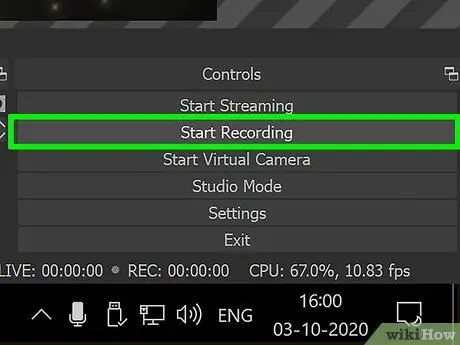
Քայլ 14. Կտտացրեք Սկսել ձայնագրությունը OBS- ում:
Ընտրված աղբյուրը անմիջապես կարձանագրվի:
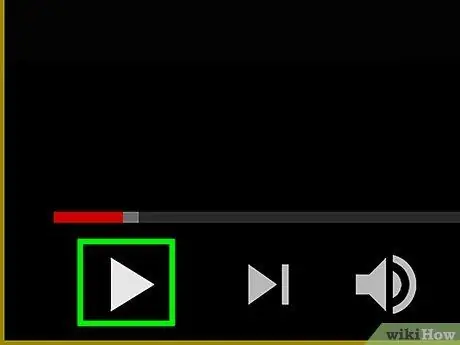
Քայլ 15. Նվագարկեք տեսանյութը Firefox- ում:
Երբ դուք ունեք հոսքային բովանդակության ձայնագրիչ ծրագիր, կտտացրեք տեսահոլովակի նվագարկման կոճակին ՝ նվագարկումը սկսելու համար: OBS- ը տեսաձայնագրության ընթացքում ձայնագրելու է ամբողջ տեսահոլովակը:
Նախքան ամբողջական կինոնկար կամ հեռուստահաղորդում նկարահանելը խորհուրդ է տրվում կատարել կարճ թեստային ձայնագրություն `համոզվելու համար, որ ամեն ինչ ճիշտ է աշխատում:
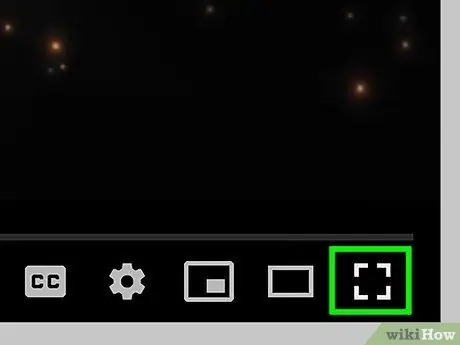
Քայլ 16. Բացեք տեսանյութը ամբողջ էկրանով ռեժիմով:
Կտտացրեք «ամբողջ էկրանով» պատկերակին ՝ վիդեո պատուհանի ներքևում: Երբեմն կարող եք նաև օգտագործել «F11» ստեղնը ՝ տեսանյութը ամբողջ էկրանով ռեժիմով բացելու համար:
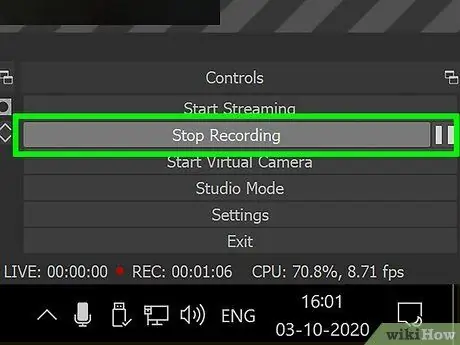
Քայլ 17. Տեսանյութի ավարտից հետո OBS պատուհանում կտտացրեք Stop Recording- ը:
Ձայնագրման գործընթացը կդադարեցվի, և տեսանյութը կպահվի:
Տեսանյութին կարող եք մուտք գործել ՝ կտտացնելով ընտրացանկին « Ֆայլ «և ընտրիր» Showույց տալ ձայնագրությունները »Բացվող ընտրացանկում: Լռելյայն, «Տեսանյութեր» թղթապանակում կարող եք գտնել ձայնագրված տեսանյութեր:
Մեթոդ 4 -ից 6 -ը. Օգտագործեք Game Bar- ը Windows- ում
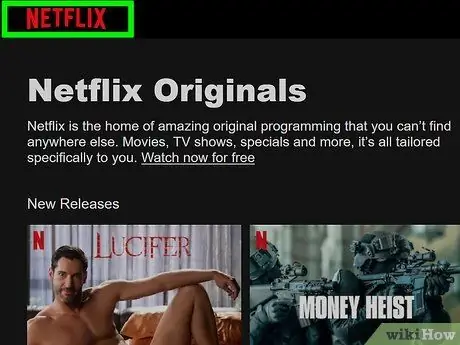
Քայլ 1. Recանաչեք էկրանի ձայնագրման ընթացակարգի սահմանափակումները:
Այս ընթացակարգը լուծում է պաշտպանված տեսանյութեր ներբեռնելու համար (օրինակ ՝ շոուներ Netflix- ից): Game Bar- ը կգրանցի նաև հայտնվող կուրսորի և բացվող պատուհանների շարժը, ինչպես նաև բուֆերացում, որը կարող է առաջանալ տեսանյութի նվագարկման ընթացքում: Դուք նաև պետք է բաժանորդագրվեք բովանդակության հոսքի համապատասխան ծառայությանը ՝ ցանկալի տեսանյութերին մուտք գործելու համար:
Բացի այդ, հիշեք, որ վճարովի հոսքային ծառայություններից տեսանյութեր ձայնագրելը համապատասխան ծառայություն մատուցողի օգտագործման պայմանների խախտում է: Այս ընթացակարգը կարող է անօրինական համարվել նաև ձեր երկրում:
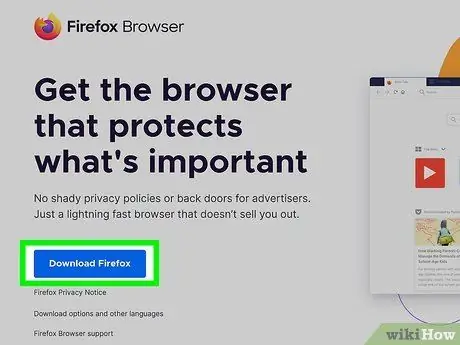
Քայլ 2. Ներբեռնեք և տեղադրեք Mozilla Firefox- ը:
Տեսաֆիլմերի հոսքի ծառայությունների մեծ մասը, ինչպիսիք են Netflix- ը և Hulu- ն, իրենց բովանդակության նկատմամբ կիրառում են հեղինակային իրավունքի պաշտպանություն: Երբ փորձում եք գրավել կամ ձայնագրել այս ծառայությունների էկրանը, ձայնագրված տեսանյութը դիտելիս կարող եք տեսնել սև էջ կամ պատուհան: Այս խնդիրը լուծելու համար դուք պետք է օգտագործեք Firefox- ը որպես դիտարկիչ ՝ տեսանյութեր հեռարձակելիս: Հետևեք այս քայլերին ՝ Firefox- ը ներբեռնելու և տեղադրելու համար.
- Այցելեք
- Սեղմել " Ներբեռնեք Firefox- ը ”.
- Բացեք տեղադրման ֆայլը ձեր դիտարկիչում կամ «Ներլցումներ» թղթապանակում:
- Սեղմել " Այո ”.
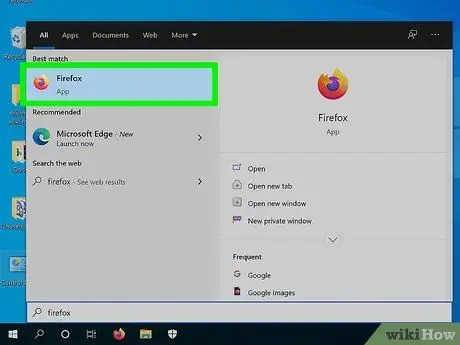
Քայլ 3. Բացեք Firefox- ը:
Theննարկիչը նշվում է նարնջագույն և մանուշակագույն պատկերակով, որը նման է աղվեսաձև կրակի: Կտտացրեք Firefox- ի պատկերակին «Սկսել» ընտրացանկում ՝ դիտարկիչը բացելու համար:
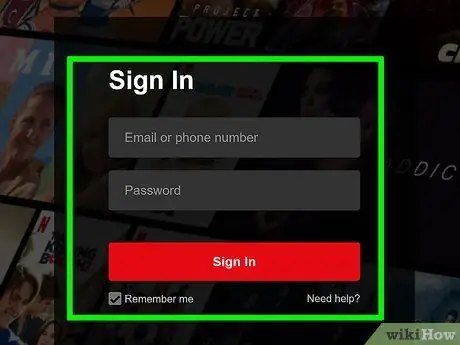
Քայլ 4. Այցելեք տեսանյութերի հոսքային կայք և մուտք գործեք հաշիվ:
Ձեր դիտարկիչում մուտքագրեք հոսքային կայքի հասցեն, ինչպիսիք են Netflix- ը, Hulu- ն կամ նմանատիպ ծառայություն: Դրանից հետո մուտք գործեք հաշիվ ՝ օգտագործելով միացված օգտվողի անունը և գաղտնաբառը:
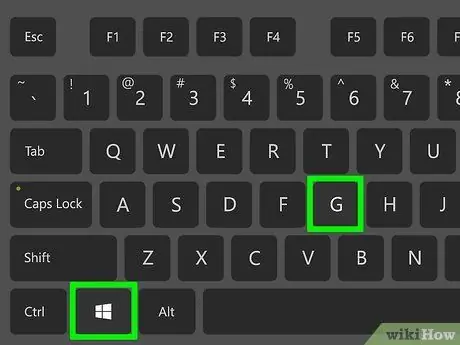
Քայլ 5. Սեղմեք Win+G:
Windows- ի կանխադրված Game Bar- ը կցուցադրվի: Այս սանդղակը կարող եք օգտագործել սքրինշոթեր ձայնագրելու համար:

Քայլ 6. Կտտացրեք widget- ի ընտրացանկը:
Այս ընտրացանկը նշված է չորս տողանի պատկերակով, որի կողքին կան չորս կետեր: Դուք կարող եք տեսնել այն խաղի տողի վերևում:
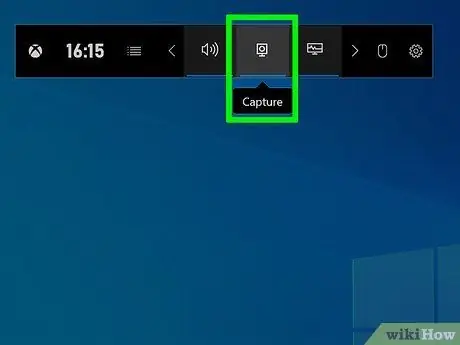
Քայլ 7. Կտտացրեք Սևեռել:
Ձայնագրիչի/էկրանի գրավման կառավարման կոճակները կցուցադրվեն:
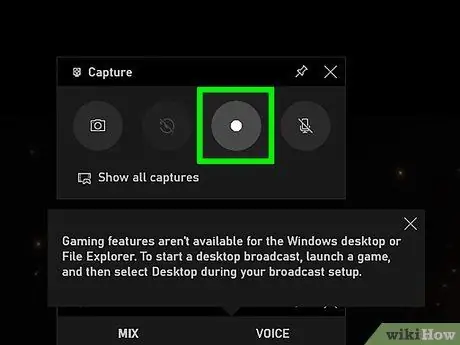
Քայլ 8. Կտտացրեք «Գրանցել» կոճակին:
Այս կոճակն ունի շրջան և ցուցադրվում է ձայնագրիչի կառավարման վահանակին: Դրանից հետո կսկսվի էկրանի ձայնագրման գործընթացը: Աջ կողմում կարող եք տեսնել ժամաչափը և կանգառի կոճակը առանձին վահանակի վրա:
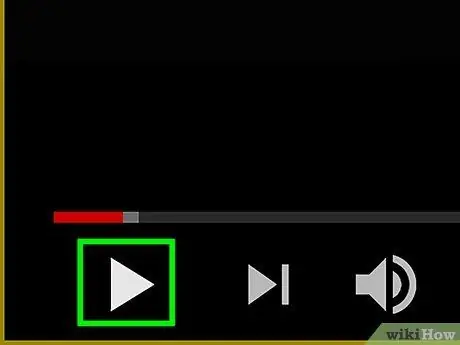
Քայլ 9. Նվագարկեք տեսանյութը:
Օգտագործեք Firefox- ի վեբ ինտերֆեյսը `մուտք գործելու և կտտացրեք այն տեսանյութին, որը ցանկանում եք դիտել: Տեսանյութը նվագարկելու համար կտտացրեք նվագարկման կոճակին: Game Bar- ը տեսաձայնագրում է տեսահոլովակի նվագարկման ընթացքում:
Համոզվեք, որ տեսանյութի նվագարկման ընթացքում պատուհաններ կամ այլ շեղումներ չեն հայտնվում էկրանին: Game Bar- ը կգրանցի նաև այլ բաց պատուհաններ, ինչպես նաև մկնիկի կուրսորի շարժումներ և հնչյուններ այլ ծրագրերից:
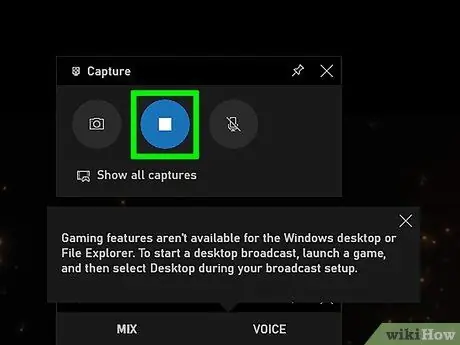
Քայլ 10. Սեղմեք «Stop» կոճակը:
Դա կարմիր կոճակ է ՝ ժմչփը պարունակող վահանակի կողքին: Ձայնագրված տեսանյութը կպահվի: Լռելյայն կարգավորումների հիման վրա դուք կարող եք գտնել տեսանյութերի նկարահանումներ / ձայնագրություններ «Տեսագրություններ» թղթապանակի «Սևեռել» ենթապանակում:
- Եթե էկրանի կողքին չեք տեսնում «Stop» կոճակը, սեղմեք «Win» + «G» ՝ Խաղագոտին նորից ցուցադրելու համար: Կտտացրեք գրառման կոճակին, որը գրավում է բարը ՝ կանգառի կոճակը բեռնելու համար («Stop»):
- Համոզվելու համար, որ ամեն ինչ լավ է ընթանում, խորհուրդ է տրվում կատարել կարճ փորձնական տեսաերիզ: Եթե ամեն ինչ կարգին է, կարող եք ձայնագրել լիամետրաժ ֆիլմ կամ հեռուստահաղորդում:
Մեթոդ 5 -ից 6 -ից. Quicktime- ի օգտագործումը Mac- ում
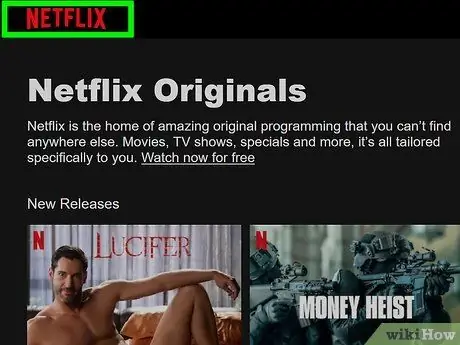
Քայլ 1. ognանաչեք էկրանի ձայնագրման ընթացակարգի սահմանափակումները:
Այս ընթացակարգը լուծում է պաշտպանված տեսանյութեր ներբեռնելու համար (օրինակ ՝ շոուներ Netflix- ից): QuickTime- ը նաև գրանցում է մկնիկի կուրսորի շարժը, հայտնվող պատուհանները կամ բուֆերային անսարքությունները, որոնք առաջանում են տեսանյութի նվագարկման ընթացքում: Mac համակարգիչներում էկրանի ձայնագրման գործընթացում համակարգչային աուդիո ձայնագրելու համար անհրաժեշտ կլինի տեղադրել նաև լրացուցիչ աուդիո հավելումներ:
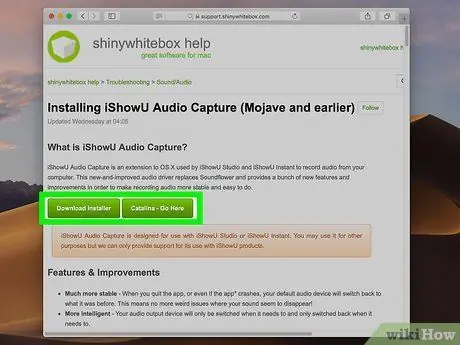
Քայլ 2. Ներբեռնեք IShowU Audio Capture հավելվածը կամ հավելումը:
Սովորաբար, MacT համակարգչի վրա էկրանը ձայնագրելու համար QuickTime- ի միջոցով համակարգչից ստացված ձայնը նույնպես չի ձայնագրվի: IShowU- ն անվճար աուդիոձայնագրիչ հավելում է, որը թույլ է տալիս ձայնագրել ձայնը ձեր համակարգչից: Հետևեք այս քայլերին ՝ ներբեռնելու և տեղադրելու IShowU Audio Capture- ը:
- Այցելեք
- Սեղմել " Կատալինա - Գնա այստեղ ”Եթե օգտագործում եք macOS Catalina կամ Mojave: Սեղմել " Ներբեռնեք տեղադրողը ”MacOS- ի ավելի վաղ տարբերակների համար:
- Բացեք «.dmg» ընդլայնմամբ տեղադրման ֆայլը «Ներլցումներ» թղթապանակում կամ վեբ դիտարկիչում:
- Կրկնակի սեղմեք «IShowU Audio Capture.pkg» ֆայլը:
- Սեղմել " Լավ ”.
- Սեղմել " Շարունակել ”.
- Սեղմել " Շարունակել ”.
- Սեղմել " Տեղադրեք ”.
- Մուտքագրեք համակարգչի գաղտնաբառը:
- Սեղմել " Տեղադրեք ծրագրակազմ ”.
- Ընտրել " Վերսկսել " կամ " փակել ”.
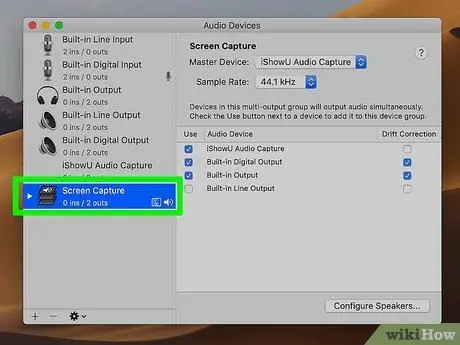
Քայլ 3. Կարգավորեք աուդիո ելքային սարքը:
Համակարգչից աուդիո ելք գրավելու համար հարկավոր է կարգավորել աուդիո սարք, որը ձայնը Mac- ից հանում և ուղղում է բարձրախոսներին և IShowU Audio Capture- ին: Կարգավորելու համար հետևեք այս քայլերին.
- Կտտացրեք խոշորացույցի պատկերակին էկրանի վերին աջ անկյունում:
- Տիպ " MIDI աուդիո կարգավորում »Եվ սեղմեք« կոճակը Մուտքագրեք ”.
- Կտտացրեք «Ձայնային սարքեր» ընտրացանկի ներքևում գտնվող գումարած նշանի («+») պատկերակին:
- Սեղմել " Ստեղծեք բազմակի ելքային սարք ”.
- Ստուգեք «Ներկառուցված աուդիո» և «IShowU Audio Capture» ընտրանքները:
- Կրկնակի սեղմեք «Multi-Output Device» և վերանվանեք «Screen Capture»:
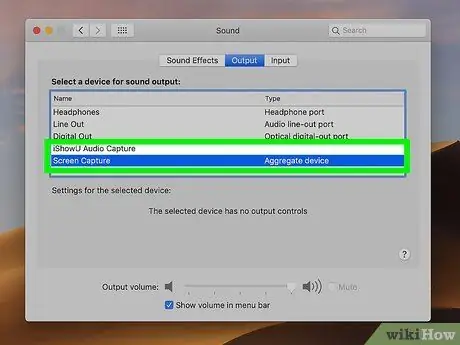
Քայլ 4. Սահմանեք «Էկրանի գրավում» սարքը որպես համակարգչի առաջնային ձայնային ելքային սարք:
Ձեր ստեղծած «Screen Capture» աուդիո սարքն օգտագործելու համար հարկավոր է այն տեղադրել որպես System Preferences ծրագրի հիմնական ձայնային սարք: Հետևեք այս քայլերին ՝ «Էկրանի նկարահանումը» որպես ձայնային ելքի հիմնական սարք սահմանելու համար.
- Կտտացրեք Apple պատկերակին էկրանի վերին աջ անկյունում:
- Սեղմել " Համակարգի նախապատվություններ ”.
- Ընտրել " Ձայն ”.
- Կտտացրեք ներդիրին " Ելք ”.
- Սեղմել " Էկրանի նկարահանում ”.
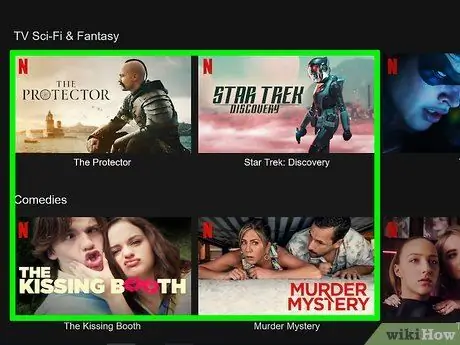
Քայլ 5. Բացեք պաշտպանված տեսանյութը:
Մուտք գործեք այնպիսի կայք, ինչպիսին է Netflix- ը կամ Hulu- ն և մուտք գործեք ձեր հաշիվ ՝ օգտագործելով ձեր մուտքի տվյալները, այնուհետև ընտրեք այն տեսանյութը, որը ցանկանում եք ձայնագրել:
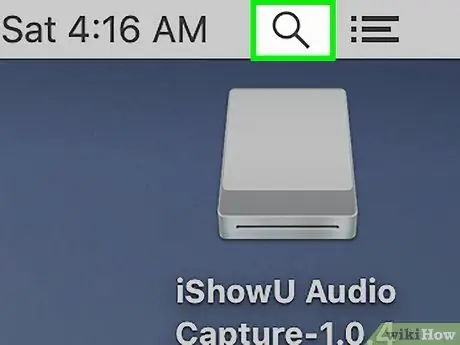
Քայլ 6. Բացեք Spotlight- ը
Ընտրեք խոշորացույցի պատկերակը, որը ցուցադրվում է էկրանի վերին աջ մասում:
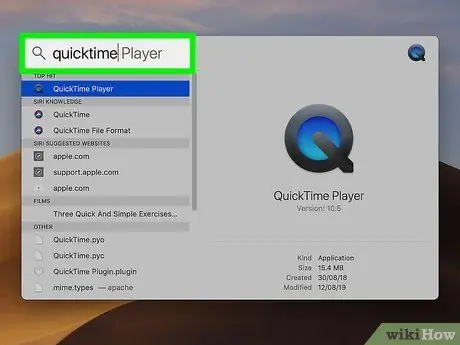
Քայլ 7. Մուտքագրեք արագ ժամանակը Spotlight որոնման դաշտում:
Դրանից հետո համակարգիչը կփնտրի QuickTime ծրագիրը:
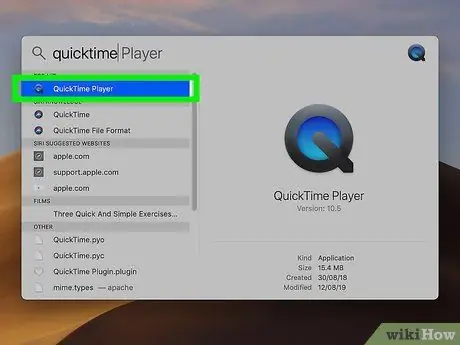
Քայլ 8. Ընտրեք QuickTime:
Այս տարբերակը Spotlight որոնման արդյունքների ցանկի որոնման ամենաբարձր արդյունքն է: Դրանից հետո կբացվի QuickTime- ը:
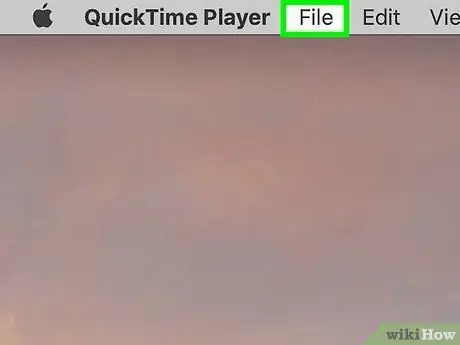
Քայլ 9. Սեղմեք Ֆայլ:
Այս ընտրացանկը ցուցադրվում է էկրանի վերին ձախ մասում: Բացվող ընտրացանկը կբացվի:
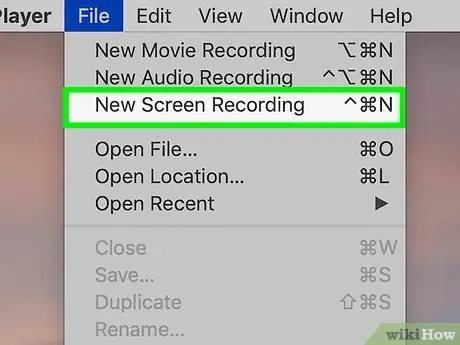
Քայլ 10. Ընտրեք Նոր էկրանի ձայնագրում:
Այս տարբերակը ցուցադրվում է բացվող ընտրացանկի վերևում » Ֆայլ ”.
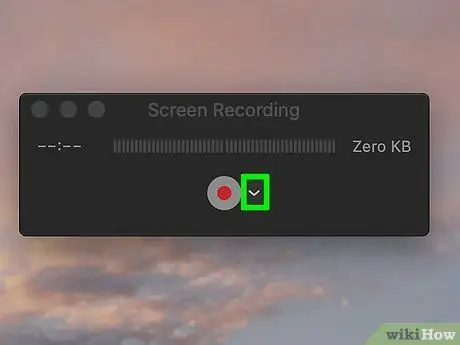
Քայլ 11. Ընտրեք Ընտրանքներ:
Այս տարբերակը հայտնվում է «Գրանցել» կոճակի կողքին ՝ էկրանի ներքևում:
Եթե օգտագործում եք MacOS- ի ավելի հին տարբերակ, կտտացրեք նվագարկման կառավարման վահանակի ձայնագրման կոճակի կողքին գտնվող սլաքի պատկերակին:
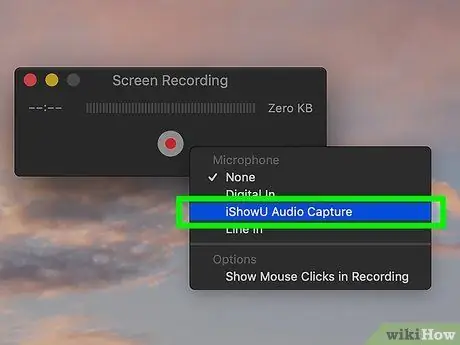
Քայլ 12. Ընտրեք «IShowU Audio Capture»:
Ընտրված է IShowU Audio Capture գործիքը, որը թույլ է տալիս ձայնագրել ձայնը էկրանը QuickTime- ով ձայնագրելիս:
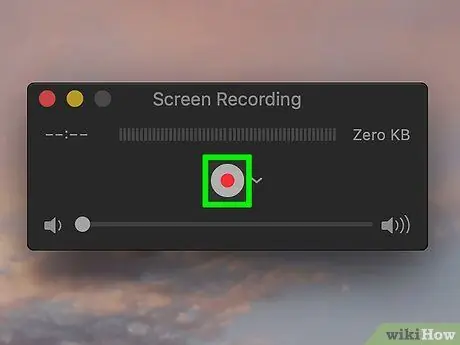
Քայլ 13. Կտտացրեք «Գրանցել» կոճակին:
Այն գտնվում է էկրանի ներքևի մասում գտնվող ձողի ձախ կողմում: Էկրանին ցուցադրվող տեսանյութը անմիջապես կարձանագրվի:
Եթե դուք օգտագործում եք MacOS- ի ավելի վաղ տարբերակ, կտտացրեք նվագարկման կառավարման վահանակի կարմիր շրջանակի կոճակին:
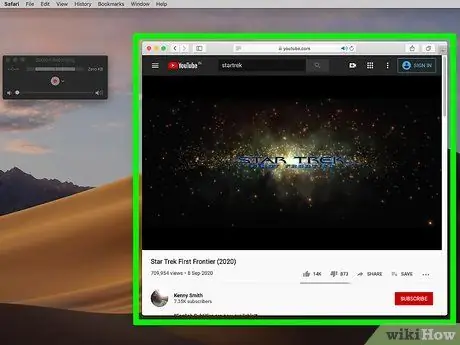
Քայլ 14. Այցելեք վճարովի հոսքային ծառայության կայք վեբ դիտարկիչում:
Կարող եք մուտք գործել Netflix, Hulu, Amazon Prime Video կամ ցանկացած այլ ծառայություն, որը ցանկանում եք:
Նախքան ամբողջ ֆիլմը ձայնագրելը խորհուրդ է տրվում նախ կատարել էկրանի ձայնագրման թեստ: Եթե տեսանյութը ցույց է տալիս սև էկրան կամ տեսանյութի հոսքի գործընթացի հետ կապված խնդիր կա, լավ գաղափար է օգտագործել Firefox- ը որպես դիտարկիչ:
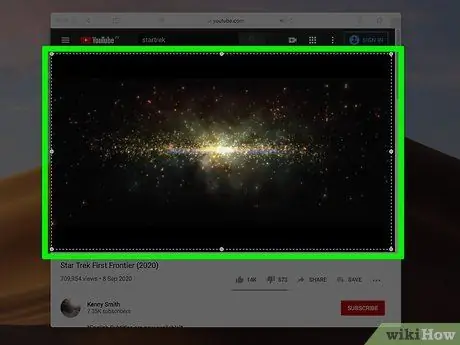
Քայլ 15. Նշեք այն տեսանյութերը, որոնք ցանկանում եք ձայնագրել:
Սեղմեք և քաշեք կուրսորը տեսանյութի նվագարկման պատուհանի վերևի ձախ մասից դեպի ներքևի աջ:
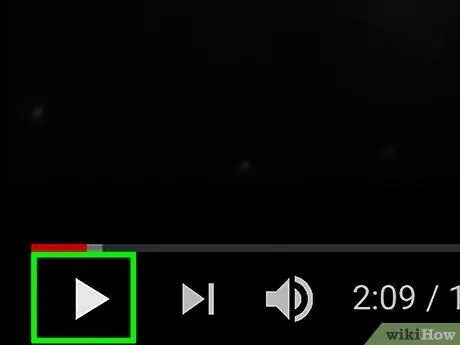
Քայլ 16. Ընտրեք նվագարկման կոճակը:
Տեսահոլովակը շուտով կհնչի:
Համոզվեք, որ տեսանյութի նվագարկման ընթացքում պատուհաններ կամ այլ շեղումներ չեն հայտնվում էկրանին: QuickTime- ը նաև կարձակի ցանկացած բաց պատուհան, ինչպես նաև մկնիկի կուրսորի շարժումներ և հնչյուններ, որոնք բխում են այլ ծրագրերից:
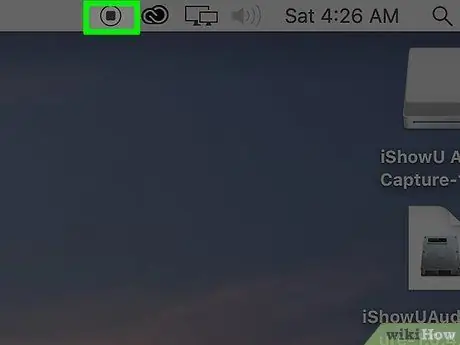
Քայլ 17. Տեսագրությունն ավարտելուց հետո ավարտեք ձայնագրությունը:
Կտտացրեք ընտրացանկը " Ֆայլ "և ընտրեք" Դադարեցնել ձայնագրությունը »Բացվող ընտրացանկում: Այլապես, նավահանգստում աջ սեղմեք QuickTime պատկերակին և ընտրեք « Դադարեցնել ձայնագրությունը " Տեսանյութը կպահվի, և նախադիտումը կցուցադրվի:
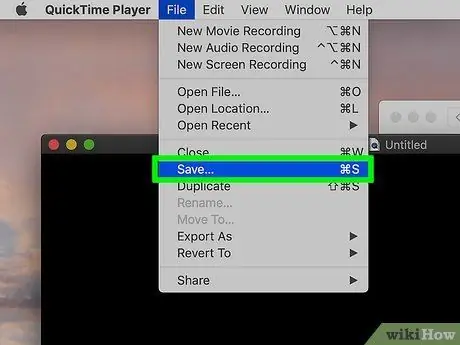
Քայլ 18. Պահեք ձայնագրված տեսանյութը:
Հետևեք այս քայլերին ՝ տեսաֆայլը ձայնագրությունն ավարտելուց հետո պահպանելու համար.
- Սեղմել " Ֆայլ »Ցանկի բարում:
- Ընտրել " Պահել ”.
- Մուտքագրեք տեսանյութի անունը «Արտահանել որպես» դաշտում:
- Սեղմել " Պահել ”.
Մեթոդ 6 -ից 6 -ը. Ներբեռնեք տեսանյութեր հոսքային ծրագրերից
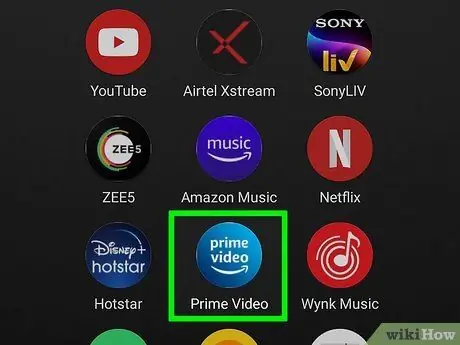
Քայլ 1. Բացեք հոսքային ծրագիրը:
Վճարովի վիդեո հոսքերի ծառայություններ, ինչպիսիք են Netflix- ը և Amazon Prime Video- ն, ունեն ծրագրեր, որոնք կարող եք ներբեռնել ձեր օգտագործած էլեկտրոնային սարքի թվային խանութներից: Նման հավելվածների մեծ մասը թույլ կտա ներբեռնել տեսանյութեր անցանց նվագարկման համար: Մատչելի թվային խանութները ներառում են Microsoft Store- ը Windows- ում, App Store- ը iPhone- ում, iPad- ում և Mac համակարգիչներում կամ Google Play Store- ը Android հեռախոսներում և պլանշետներում:
Համապատասխան հավելվածում տեսանյութեր մուտք գործելու և ներբեռնելու համար դուք պետք է բաժանորդագրվեք հոսքային ծառայության: Մուտք գործեք ձեր հաշիվ ՝ օգտագործելով ձեր օգտվողի անունը և գաղտնաբառը, եթե դա դեռ չեք արել: Դուք կարող եք դիտել միայն նույն հավելվածի միջոցով արդեն ներբեռնված տեսանյութերը: Արդեն ներբեռնված տեսանյութերը կարող են ժամկետ ունենալ մինչև դրանց ժամկետի ավարտը: Բացի այդ, հավելվածում անհասանելի տեսանյութերը չեն կարող նվագարկվել:
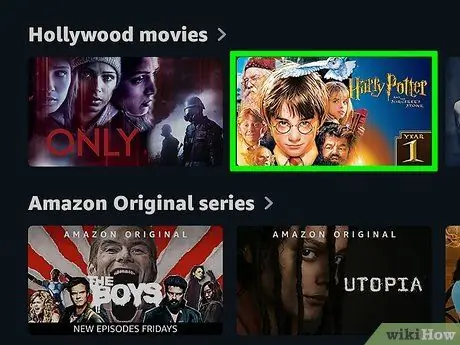
Քայլ 2. Գտեք այն տեսանյութը, որը ցանկանում եք ներբեռնել:
Դուք կարող եք օգտագործել որոնման գործառույթը ՝ որոնելու այն տեսանյութը, որը ցանկանում եք ներբեռնել: Կտտացրեք կամ հպեք տեսանյութի ներդիրին, երբ գտնեք ձեր ուզած բովանդակությունը:
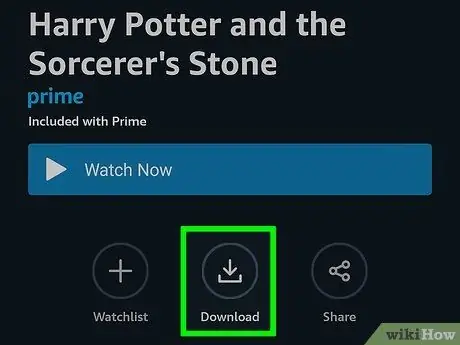
Քայլ 3. Կտտացրեք կամ հպեք ներբեռնման պատկերակին
Սովորաբար, այս պատկերակը նման է սլաքի, որը դեպի ներքև ուղղված է հորիզոնական գծի վրա: Սրբապատկերը կարող է հայտնվել ֆիլմի անվան տակ կամ հեռուստահաղորդման դրվագի կողքին:
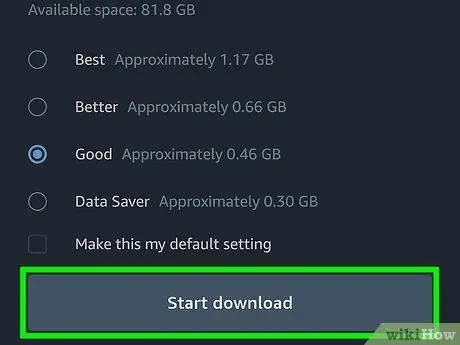
Քայլ 4. Կտտացրեք կամ հպեք Ներլցումներ:
Այս հատվածում կարող եք մուտք գործել ներբեռնված բոլոր տեսանյութերը: Այս հատվածները տարբեր դիրքերում են ՝ կախված կիրառվող կիրառությունից: Սմարթֆոնի էկրանին ներքևում կարող է հայտնվել հատվածի պատկերակ կամ աշխատասեղանի հավելվածի ձախ ընտրացանկ: Հնարավոր է, անհրաժեշտ լինի հպել վերին աջ անկյունում գտնվող երեք տողանի պատկերակին (☰) կամ էկրանի ներքևի աջ անկյունում գտնվող մարդու պատկերակին:






